电脑开机时间太长怎么解决?5种方法您都试过吗
电脑在开机的时候会检测电脑环境是否能支持正常运行,如果电脑硬件或者系统有问题,开机的时间可能就会比较久。
所以,电脑开机时间太长怎么解决?要透过现象看本质,解决开机慢背后的问题。
方法一.减少开机自启动项
在电脑开机的时候会启动运行需要的基本程序,很多常用的软件也可以设置开机自启动,但是这样电脑开机时就会花费更多的时间。
所以电脑开机时间太长怎么解决?可以减少不必要的开机自启动项:
步骤1. 使用快捷键「Windows+I」打开电脑设置界面,点击「应用」。

步骤2. 左边栏点击「启动」,然后在右边的应用列表内找到不需要自启动的应用,滑动开关关闭自启动。

除此之外,要关闭应用自启动还可以从应用自己的设置界面关闭,一般应用内有一个齿轮图标,点击进入设置界面,然后找到类似「开机时启动」的选项,关闭自启动即可。
方法二.对电脑杀毒
很多时候电脑开机速度慢是因为中病毒,不同的电脑病毒可能造成各种各样的问题,此时电脑开机时间太长怎么解决?可以直接用杀毒软件进行杀毒。
常见的杀毒软件比如金山毒霸、火绒安全都是比较好用的杀毒软件,打开软件后使用快速消杀即可自动杀毒。

一般来说如果是病毒导致的电脑开机速度慢,杀毒重启后电脑运行速度会明显变快,如果没有,可能是电脑硬件的问题,继续向后看。
方法三.清理磁盘垃圾与碎片
电脑开机速度和电脑硬件状态息息相关,以硬盘为例,如果硬盘空间严重不足或者磁盘碎片太多,都可能导致电脑开机速度变慢。
建议清理磁盘垃圾同时清理磁盘碎片,将不需要的文件从电脑内删除,然后在「此电脑」中右键单击磁盘,点击「属性」,在打开的页面中点击「磁盘清理」,电脑会自动检测不用的文件,删除文件即可。

除此之外,还可以使用磁盘清理工具,比如傲梅分区助手,打开软件后选中要清理磁盘碎片的硬盘,左键单击选中,然后点击右边的「分区碎片整理」清理磁盘碎片。

方法四.更新电脑系统
电脑系统受损或者版本过于落后,也可能导致电脑开机速度慢,此时电脑开机时间太长怎么解决?可以更新电脑操作系统。
注意:重装系统前建议用傲梅轻松备份先备份重要数据。
下载安装电手装机软件,打开软件后自动进入在线安装,点击「下一步」,在软件内选择需要的系统版本,软件会根据电脑情况推荐,可以直接选择推荐的系统,然后点击「开始安装」,软件将自动下载系统文件,默认勾选「下载完毕后立即启动」所以等待重启并安装即可。
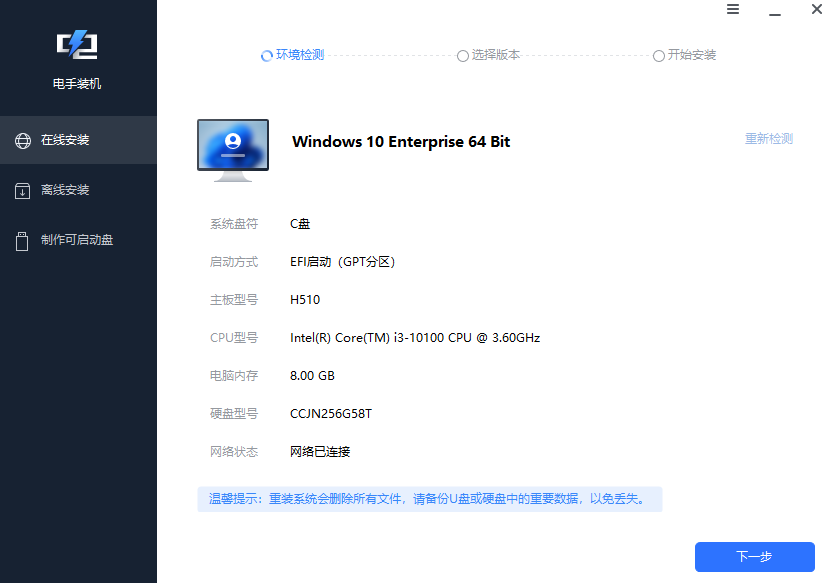
方法五.升级电脑硬件
有的时候什么方法都用了,电脑开机还是很慢,可能是硬件配置真的跟不上了,或者使用时间太久硬件已经老化。
这种情况下建议升级电脑硬件,换性能更好的硬件之后电脑用起来也会流畅很多。
结论
本文介绍了电脑开机时间太长怎么解决,针对硬件和软件的问题给出了五种解决方法,希望对您有所帮助,如果自己解决不了,记得找专业人士维修。
本文编辑:@ duty
©本文著作权归电手所有,未经电手许可,不得转载使用。
